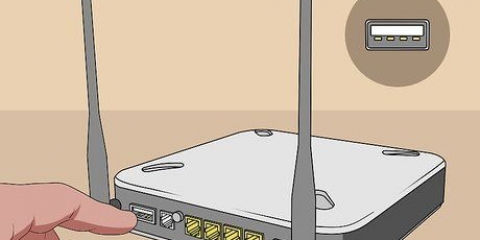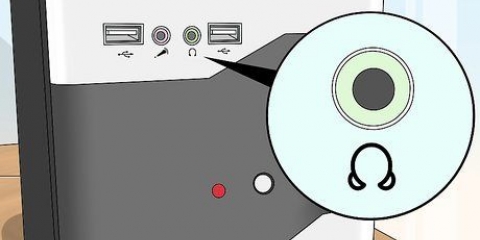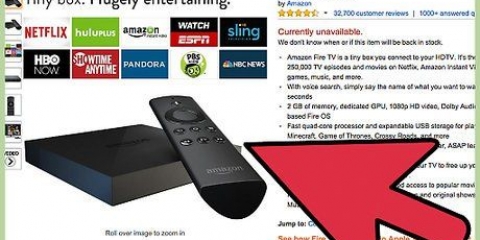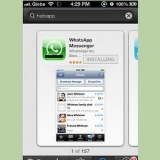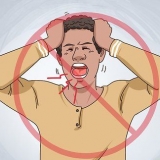Después de conectar la PC y el televisor, el televisor a veces muestra automáticamente lo que hay en el monitor de la computadora. Si permanece en blanco, use el Método 2 de este wiki para detectar su televisor en Windows 10. Use los números en los puertos HDMI para ayudarlo a encontrar a qué fuente HDMI está conectada su computadora. 




Conexión de una pc a un televisor a través de hdmi
Contenido
Este tutorial le enseñará cómo conectar su PC a un televisor usando un cable HDMI. Conectar su PC a su televisor le permite mostrar la pantalla de su computadora en su televisor para que pueda ver películas o navegar por Internet en una pantalla grande. Todo lo que necesitas para conectar los dos dispositivos es un cable HDMI.
Pasos
Parte 1 de 2: conectar la PC a un televisor

1. Conecte un extremo del cable HDMI a la PC. El puerto HDMI generalmente se encuentra detrás de la CPU si tiene una computadora de escritorio o al costado de un teclado en una computadora portátil.
- Algunas PC tienen un puerto HDMI normal, mientras que otras tienen un puerto HDMI mini o MiniDisplay.
- Para los cables HDMI mini y MiniDisplay, un extremo del cable debe ser un cable HDMI mini o MiniDisplay que pueda conectar a su computadora, y el otro extremo debe ser un cable HDMI normal.
- No todas las computadoras tienen un puerto HDMI. Algunas computadoras más antiguas tienen un puerto VGA o un puerto DVI. Puede conectarlo al puerto HDMI de un televisor usando un adaptador y un cable de audio separado. Si está trabajando con una computadora portátil sin HDMI u otra salida de video, puede comprar un adaptador USB a HDMI. Es posible que deba instalar software adicional en su PC.

2. Conecte el otro extremo del cable al televisor. Encuentre un puerto HDMI libre en su televisor y conecte el otro extremo del cable a él. Los puertos suelen estar numerados y etiquetados como "HDMI".
Tome nota del puerto HDMI al que se está conectando.
Asegúrese de obtener un cable HDMI que tenga la longitud adecuada para conectar su PC a su televisor. Medir la distancia si es necesario.

3. Use el control remoto del televisor para seleccionar la fuente HDMI en el televisor. Encuentre un botón en el televisor o el control remoto que diga "Fuente", o "Entrada" o algo similar. Utilice también este botón para seleccionar el puerto HDMI que ha conectado a su PC.
Parte 2 de 2: Detectar su televisor en Windows

1. Haga clic en el menú Inicio
en tu computadora. Suele estar en la esquina inferior izquierda de la pantalla. Tiene un icono con el logo de Windows. Esto muestra el menú Inicio.
2. Haga clic en el icono `Configuración`
. Este es el icono que parece un engranaje. Está en el lado izquierdo del menú de inicio.
3. haga clic enSistema. Es la primera opción en el menú de Configuración en Windows. Está al lado de un ícono que parece una computadora portátil.

4. haga clic enMonitor. Esta es la primera opción en el menú de la izquierda en la barra lateral. Esto muestra la configuración de su pantalla.

5. Desplácese hacia abajo y haga clic en el botónDetectar. Está en la parte inferior del menú Configuración de pantalla. Windows detectará todas las pantallas conectadas.
Ajuste la resolución según sea necesario para que se vea bien en su televisor. Si tiene un televisor HD, seleccione 1920x1080 en el menú desplegable `Resolución`. Si tienes un televisor 4K, selecciona hasta 3840x2160 o la resolución más alta posible en el menú desplegable `Resolución`.
Consejos
- Si el audio se reproduce desde los parlantes de su computadora o computadora portátil en lugar del televisor, abra el Centro de control, seleccione Sonido y busque su televisor en la pestaña "Reproducción". Si no puede encontrarlo, haga clic derecho en el espacio en blanco y elija `Mostrar dispositivos deshabilitados`.
Artículos sobre el tema. "Conexión de una pc a un televisor a través de hdmi"
Оцените, пожалуйста статью
Similar
Popular